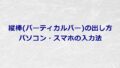漢字の「琢」は「切磋琢磨」などの四字熟語で頻繁に用いられる文字ですが、琢郎(たくろう)、琢磨(たくま)など名前に含まれることもあります。
さらに、「琢」の漢字には旧字体が存在し、この旧字体では「琢」に小さな「点」が加えられているのが特徴です。
しかし、この旧字体の「琢」は一般的なパソコンやデジタルデバイスでの表示が困難です。
そういった特殊な漢字をパソコン上でどのように表示させるかについて、具体的かつ分かりやすい方法を解説します。
そこでこの記事では、「琢」の旧字体である「琢(点あり)」の漢字を、どうやってパソコン(windows10やwindows11)やスマホ(iPhone)で入力するのかについて解説します。
パソコンで「琢」の旧字体を入力する方法
パソコン(windows10やwindows11)で「琢(点あり)」を表示させるには、3つの方法があります。
以下で、その方法について具体的に解説していきます。
フォントの変更で「琢」の旧字体を表示させる
「琢」の旧字体を簡単に表示する方法として、フォントの変更が最も手軽です。
表示したい「琢」を選択し、新しいフォントに変えるだけで対応できます。
具体的には、「Microsoft YaHei」や「Microsoft YaHei Light」、「Malgun Gothic」、「SimSun」、「NSimSun」といったフォントです。
試しにテキストエディタで「琢」と入力してから、フォントを「Microsoft YaHei Light」に変更すると、以下のように「琢」が表示されました。
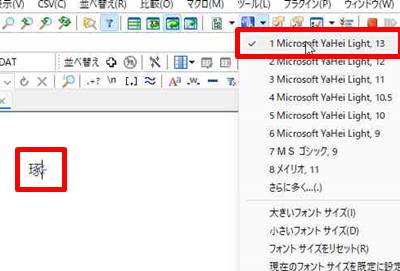
ただこれまで使ってきたフォントとガラッと変わってしまうため、違和感を感じる方は他のやり方で入力するのがおすすめです。
文字コードを使って「琢」の旧字体を入力する方法
フォント変更が出来なかった場合は、「文字コード」の利用が有効です。
すべての漢字は特定の「文字コード」を持っており、「琢」の旧字体も例外ではありません。
以下の文字コードをWordなどのテキストエディタに打ち込み、キーボードの「F5」キーを押すことで、異体字を表示することが可能になります。
「琢」の旧字体を入力する手順
今回試しにWindows10や11に入っているメモ帳で入力する手順を紹介します。
メモ帳を開いて、「ひらがな入力モード」で「FA4A」と入力して、「F5」キーを押します。
「全角ひらがな」で「FA4A」と入力すると「ふぁ4あ」と表示されますが、問題ありません。

「FA4A」のコードは大文字でも、「fa4a」と小文字で入力しても構いません。
また、「直接入力」モードである「英数字入力モード(A)」では変換が行えないため、「全角ひらがな入力モード(あ)」にして入力する必要があります。
文字コードに対応したソフトやアプリであれば、変換候補に【琢(点あり)】が表示されますので、選択してクリックすれば入力できます。
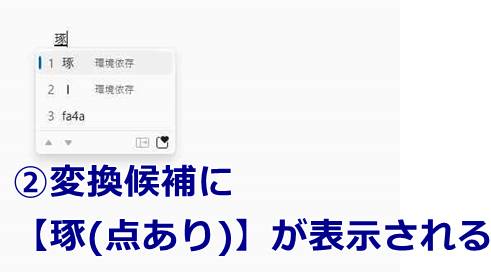
「琢」の旧字体をMicrosoft IMEに登録して入力する方法
「琢(点あり)」を毎回簡単に表示できれば便利ですが、文字コードの確認やIMEパッドでの手書き入力は手間がかかります。
その解決策として、「琢」の旧字体を一度表示させたら、その文字を辞書に登録しておくと良いでしょう。
登録作業には少し時間が必要ですが、一度登録してしまえば、後は簡単な操作で旧字体を呼び出せるようになります。
単語を登録する手順は、以下の通りです。
まず以下の漢字をコピペするか、先ほど紹介した指定の文字コードを利用し、表示させてからコピペしてください。
【琢】
その後、タスクバーにある日本語入力のシンボル(「あ」または「A」のマーク)を右クリックします。
出てきたオプションから「単語の追加(D)」をクリックします。
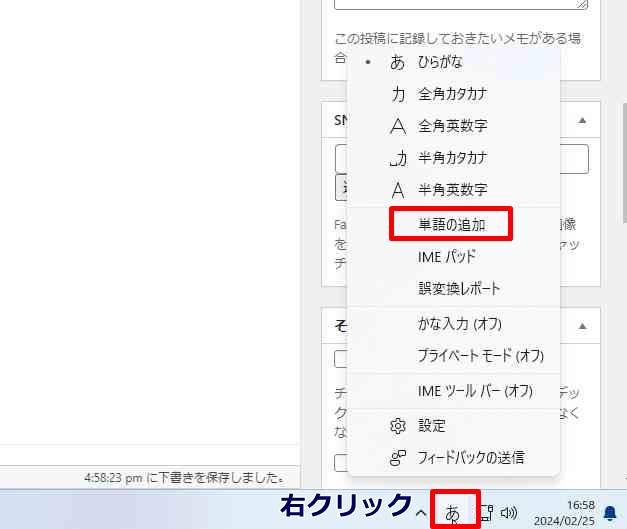
そうすると、単語を登録するためのウィンドウが表示されます。
「単語(D)」のフォームに、先程コピーした「琢」の漢字をペーストします。
「よみ(R)」のフォームには、その漢字の読みである「たく」や「た」などを入力します。
最後に、「登録(A)」ボタンをクリックして完了します。
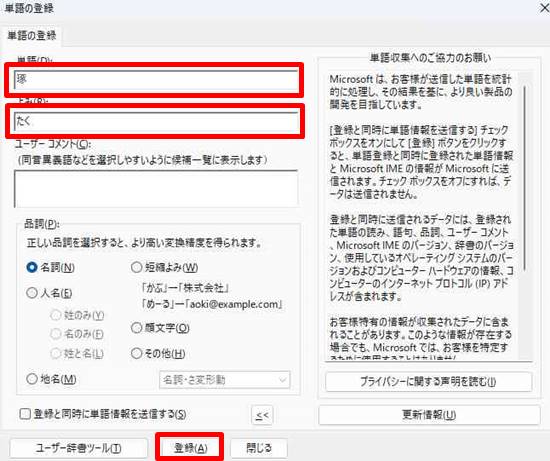
そして作業が終わりましたら、「閉じる」で単語登録の画面を閉じてください。
これで設定は完了です。WordやExcelなどで「たく」と入力し、変換キーを押してみてください。
変換候補の中に、「琢」の漢字が表示されれば、設定は成功しています。
スマホで「琢」の旧字体を入力する方法
スマホのユーザー辞書へ追加する
スマホで「琢(点あり)」を入力するには、基本的に次の2つのステップを踏む必要があります。
- 文字をスマホのユーザー辞書に追加する
- 追加した文字「塚」を活用する
初めに、スマホのユーザー辞書にこの特殊な文字を追加し、それから実際に使用します。
文字のユーザー辞書への追加
「琢」の旧字体をスマホのユーザー辞書に追加する手順はこちらです。
例として、iPhoneを挙げてみましょう。
ユーザー辞書に追加する操作は、以下の手順でタップします。
そして画面右上の「+」ボタンをタップします。

登録画面が表示されますので、単語欄に「琢」をコピーしてペースト、よみ欄に「たく」や「た」などと入力して、画面右上の「保存」をタップすればユーザー辞書に追加されます。
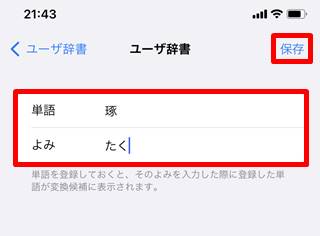
そして「たく」や「た」と入力して変換候補を見ると、「琢」が表示されるようになります。
以上で、「琢」の旧字体をスマートフォンで使う方法について説明しました。
ただし、これらの方法については、登録した端末だけで琢の旧字体が表示されるだけで、ネットに投稿すると字形が変わる可能性がありますので、その点は注意が必要です。
つまり、「琢」の旧字体に対応しているフォントかどうかで、表示のされ方が違ってくるということになります。
琢と琢の読み方と意味
漢字「琢」は、音読みで「タク」、訓読みで「みがく」と読みます。
「みがく」の意味から、「切磋琢磨」「彫琢」などの熟語などがあります。
これは、玉や石を磨き、その表面を滑らかにする行為や、学問や技術を磨くための努力を象徴しています。
漢字の「琢」は11画で構成され、玉部に属します。
日本では、特に人名として「あや」や「たか」という読み方使用されることがあり、漢字検定では準1級の範囲に位置付けられています。
また、異体字である「琢」は、旧字体として「琢」の代わりにも用いられます。
この字は12画で、同じく玉部に属しており、JIS X 0213の第一水準で管理されています。
2004年には、人名用漢字としての地位を確立し、参考字体から正式な使用字体に格上げされました。
「琢」は特に日本の書道や印章において好んで用いられることがあります。
まとめ
以上で、パソコン(windows10やwindows11)とスマホ(アイフォン)で「琢」の旧字体を表示する方法をご紹介しました。
フォント変更や文字コードの調整を行うことで、旧字体を容易に表示させることが可能です。
さらに、よく使うのであれば、「琢(点あり)」を効率的に活用するために、単語登録しておくことを推奨します。